Office安装时闪退有什么解决办法!
我们在安装office软件时会遇到一些问题,这些看似不严重的小问题会影响我们的安装,最后导致我们无法正常使用office。例如安装时office的安装程序突然闪退,或是出现了错误代码数字,这时候我们要怎么去解决这些问题?
Office安装时闪退有什么解决办法
通常情况下,安装时闪退的情况出现在office软件重装时的概率比较大,而出现闪退的问题,大概率是因为office软件注册表之前没有清理干净。
1、首先要找到注册表,打开“运行”,或是按下“Win+R”,然后输入regedit,按下回车,这时候就会进入到注册表界面。
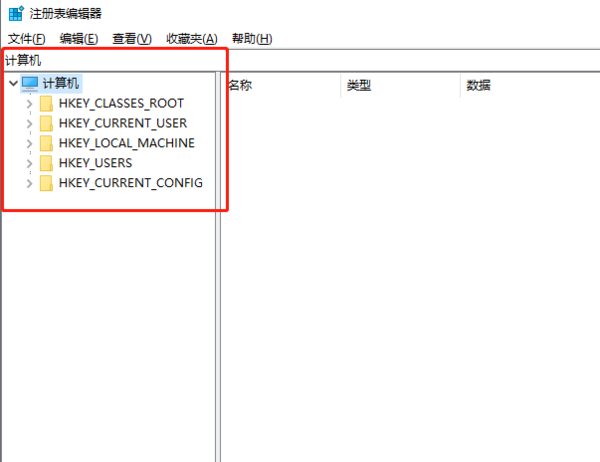
2、接着,通过路径:计算机\HKEY_LOCAL_MACHINE\SOFTWARE\Microsoft\Office找到office软件的注册表,在这里看到office软件是有残留的注册表数据的,直接在office上面点击鼠标的右键,然后选择“删除”。
这时候再重新安装office就可以了。
还有一种情况,是出现提示“无法删除office:删除项时出错”。
出现这个问题的解决办法是,在office上点击鼠标右键,然后选择“权限”——“高级”,找到Administrators并选中,到下面勾选“使用可从此对象继承的权限项目替换所有子对象的权限项目”,然后返回再进行删除就可以解决了。
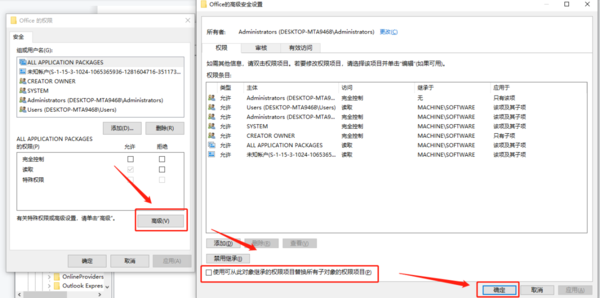
Office出现错误1406的解决方法
1、依然是要找到注册表,然后按照出现错误的弹窗中注册表的路径,找到HKEY_LOCAL_MACHINE\SOFTWARE\Microsoft\InternetExplorer\Main\FeatureControl\FEATURE_RESTRICT_FILEDOWNLOAD,然后鼠标右键点击“权限”。
2、接着,在权限选项中点击“高级”,在出现的选项框中,点击“更改”——“高级”——“立即查找”——“选择当前用户”——“确定”。最后勾选“使用可以此对象继承的权限项目替换所有子对象的权限项目”选项。
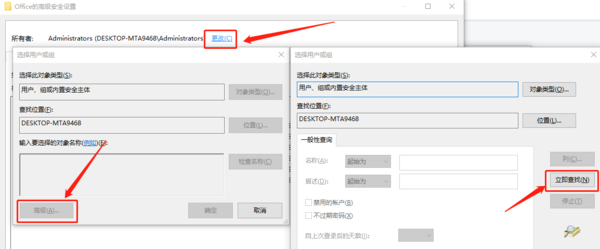
3、到这一步,我们就完成了一个注册表权限的添加设置,这是点击安装程序中的“重试”就会出现另一个注册表,重复上面的步骤就可以正常的安装office了。

 2022-03-08 11:26:34
2022-03-08 11:26:34




